Hvordan lager jeg et skjema fra bunnen av?
Denne artikkelen dekker bare opprettelsen av skjemaet og bruken av det på en læringsside.
For å bruke et skjema i appen din, må du først opprette skjemaet i biblioteket og deretter bygge det inn på en læringsside. Her er noen instruksjoner for å hjelpe deg videre:
1. Gå til "Bibliotek" - "Skjemaer" i hovedmenyen.
2. Klikk på "Opprett skjemaer".
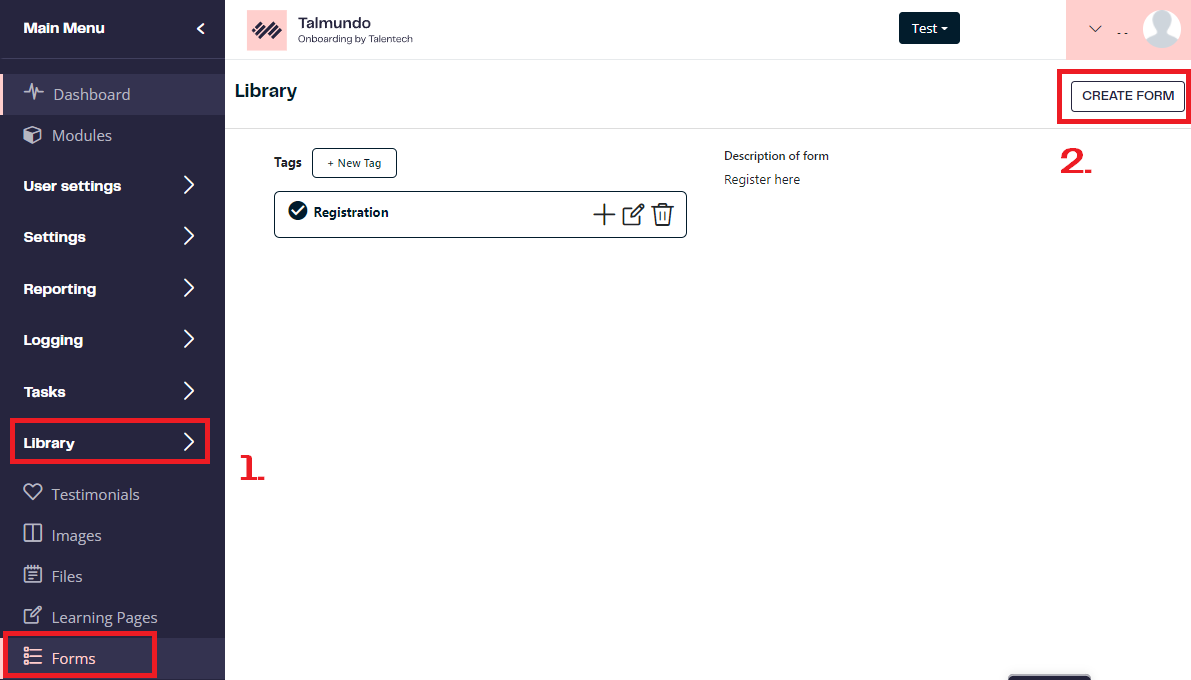
3. Fyll ut feltet for skjemainnstillinger, og klikk på "Opprett skjema".
Du kan krysse av for disse alternativene hvis du ønsker det:
Kan redigeres av andre: Lar andre administratorbrukere redigere dette skjemaet
Rediger etter innsending: Lar ansatte sende skjemaet flere ganger
Send utfylt med påminnelse: send en påminnelse til den ansatte hvis skjemaet ikke er utfylt ennå.
4. Du kan nå legge til seksjoner i skjemaet og spørsmål i hver seksjon:
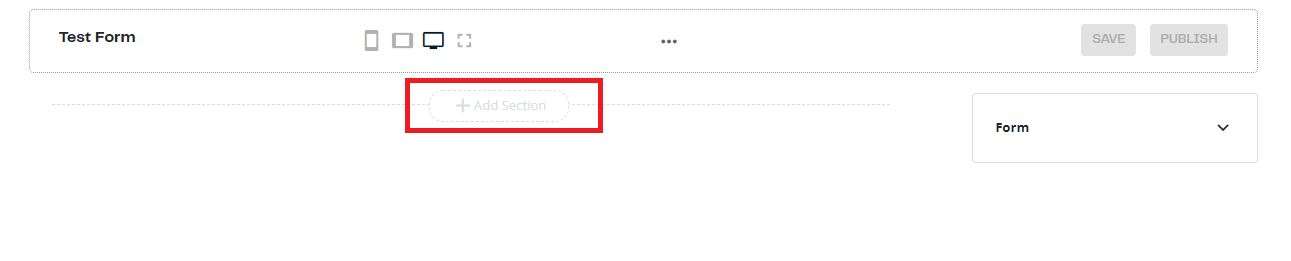
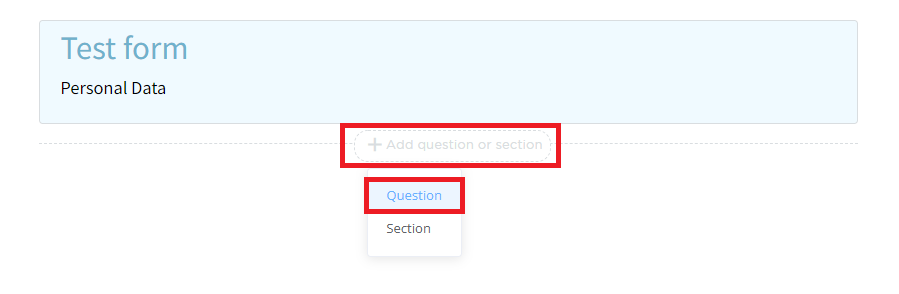
For å lage spørsmålene kan du velge ulike typer spørsmål, samt forhåndsinnstilte felt:
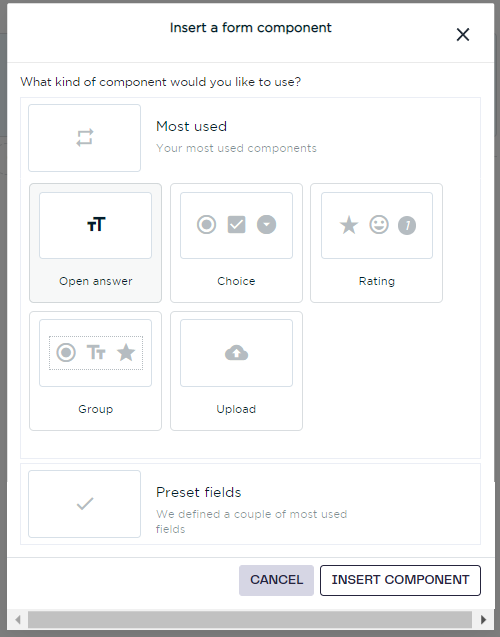
Etter å ha lagt til et spørsmål, her for eksempel et "Åpent svar", vil du ha et panel til høyre for å redigere innstillingene for spørsmålet:
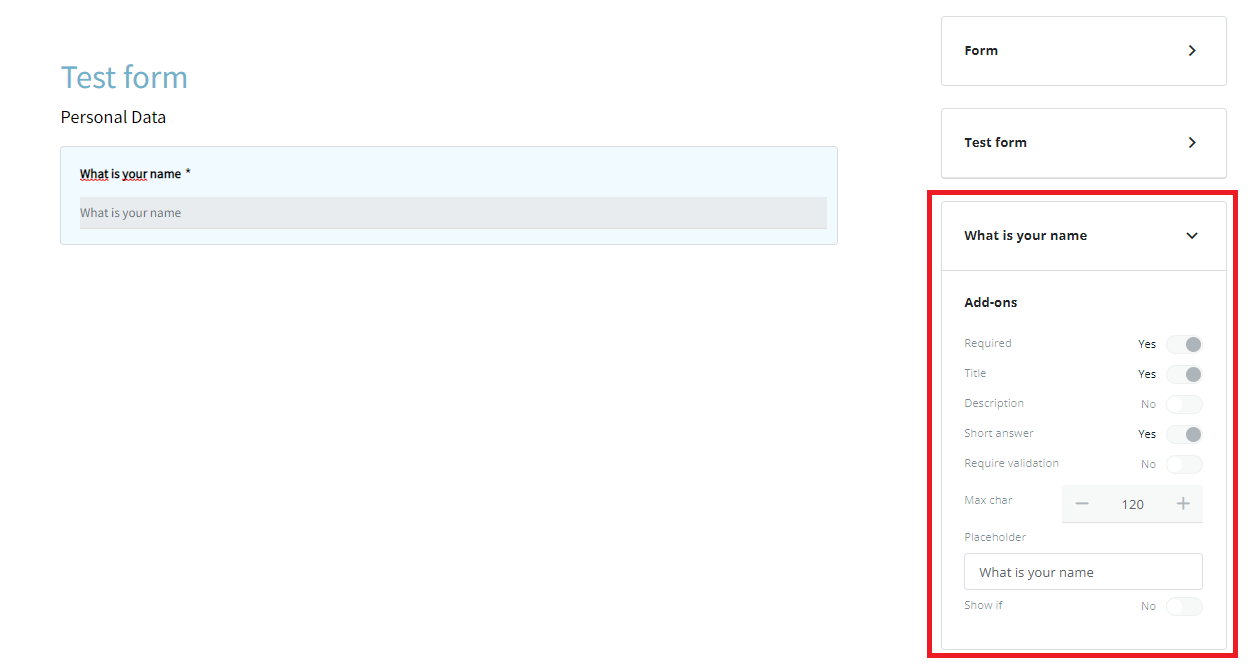
Hvis du bruker "Vis hvis"-alternativet, kan du definere betingelsen som det valgte spørsmålet skal vises under:
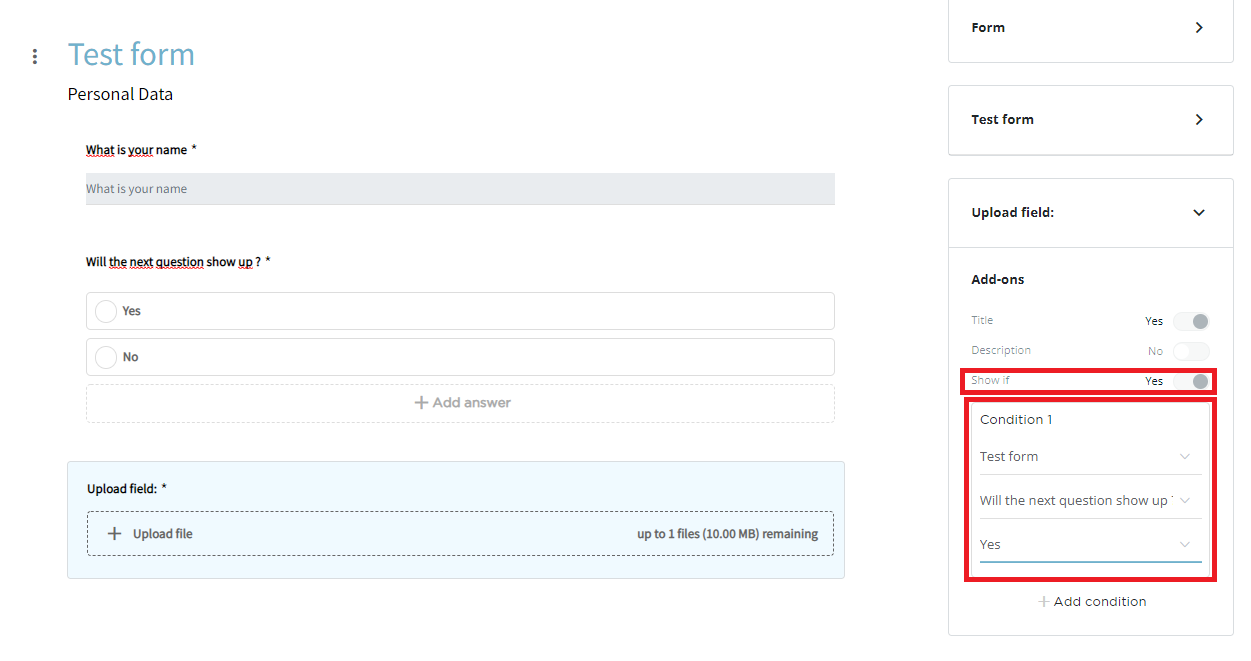
5. Når skjemaet er fullført, kan du lagre det og publisere det:
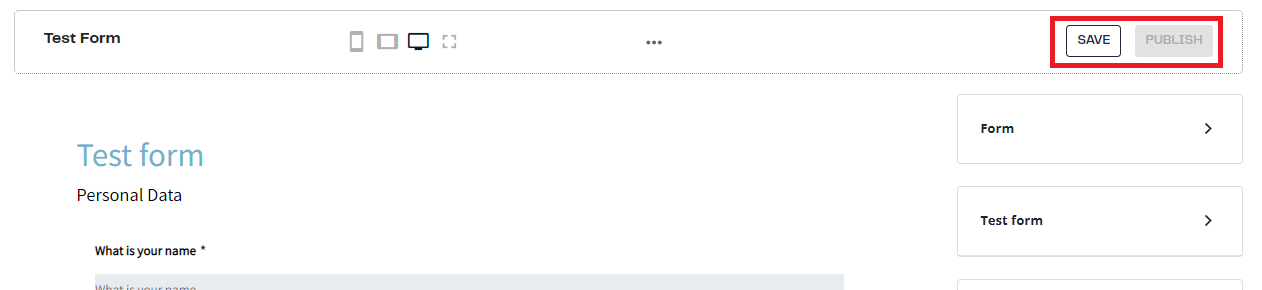
6. Du kan nå gå til "Moduler" og opprette en læringsside:
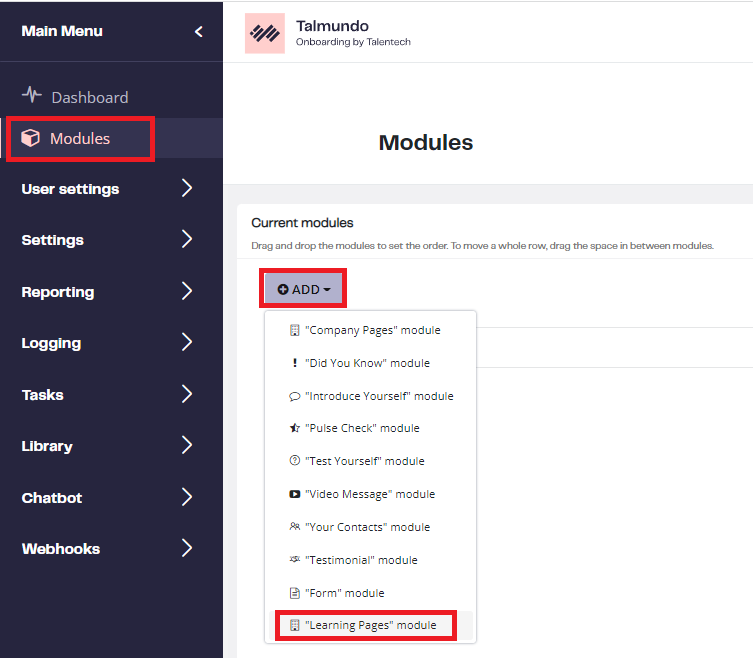
!!! Hvis du ser "Skjemamodul" i listen over moduler, vennligst ignorer det og ikke bruk dette, da dette er en gammel funksjonalitet !!!
7. Opprett læringssiden, og velg fra "Scratch":
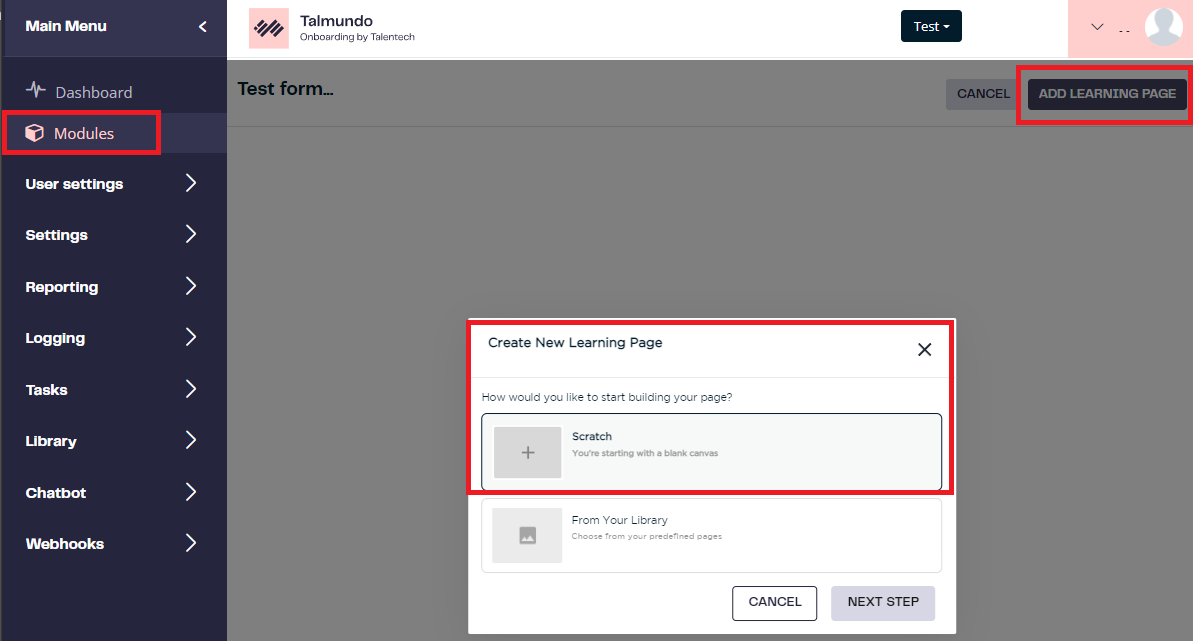
Når du bygger læringssiden din, velg elementet "Skjema":
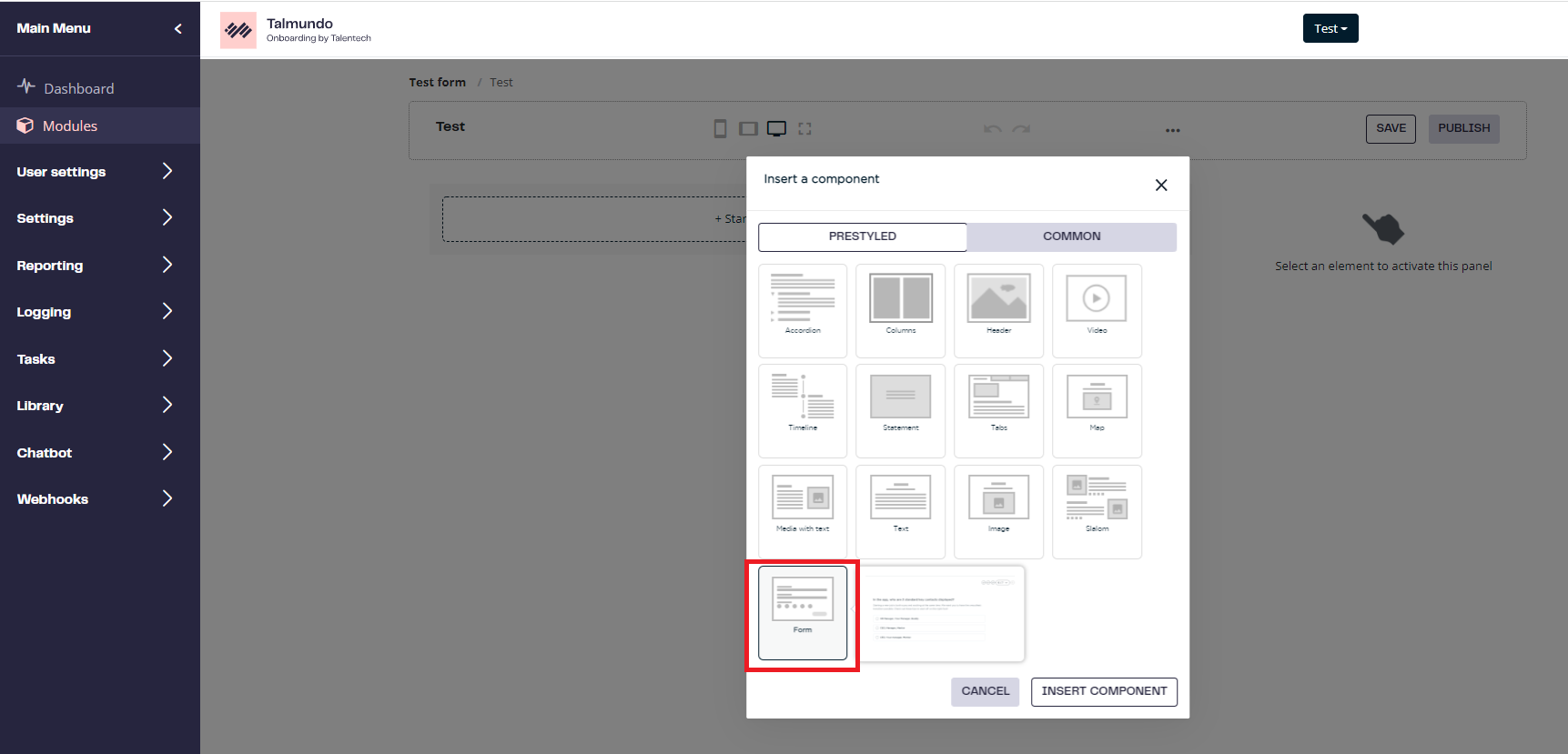
Du kan velge skjemaet du nettopp opprettet i biblioteket, og legge det til.
!!!! Viktig!!!
Når skjemaet er lagt til, må du fortsatt tilordne filtre til det i innstillingene:
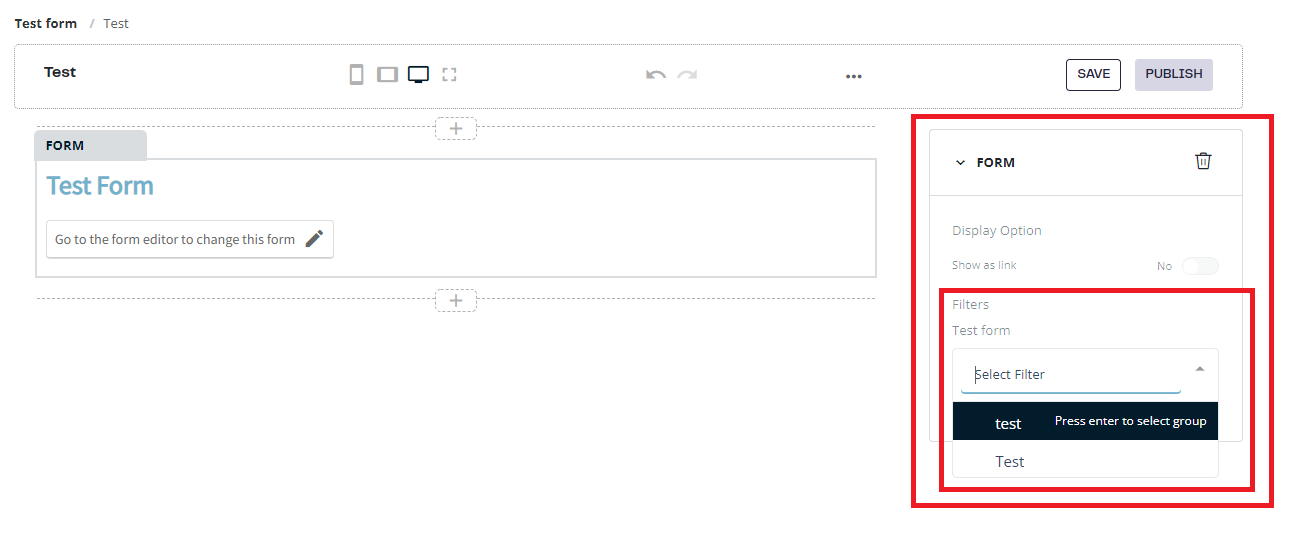 Alternativet "Vis som lenke" vil vise en lenke for å åpne skjemaet, i stedet for å vise skjemaet direkte på siden.
Alternativet "Vis som lenke" vil vise en lenke for å åpne skjemaet, i stedet for å vise skjemaet direkte på siden.
Du kan nå lagre og publisere læringssiden.
Her er en video som går gjennom alle disse trinnene:
Hvis du fortsatt har spørsmål etter å ha lest denne artikkelen, ikke nøl med å kontakte oss ved å sende inn en sak.
Vi er alltid glade for å hjelpe! :)
Related articles
- Hvordan tildeler jeg filter til mitt skjema?
- Jeg kan redigere skjemaet i backend, men jeg kan ikke se det i frontend. Hva kan være årsaken?
- Jeg prøvde å laste opp dokumenter til et skjema, men ingen av de aksepterte formatene fungerer. Hva kan være årsaken?
- Hvordan kan jeg dele et dokument i et skjema?
- Hvordan kan jeg oversette skjemaet mitt?
- Hvordan omorganisere spørsmål eller flytte dem til en annen del?
- Hvordan kan jeg gjøre et spørsmål obligatorisk?
- Hvordan kan jeg tillate ansatte å legge til et element flere ganger / lage et repeterende element? F.eks. liste opp navnene på barna deres.
- Hvordan kan jeg gjøre et spørsmål avhengig av svaret på et tidligere spørsmål?
- Hva er et "regex"-felt?


